Como verificar a temperatura da GPU
Você sabe o quanto sua placa de vídeo fica tostada enquanto você joga videogame? Se não, não tema; agora é mais fácil do que nunca verificar a temperatura da unidade de processamento de jogos (GPU) e garantir que tudo esteja funcionando bem.
Vamos explorar algumas maneiras úteis de verificar a temperatura da GPU e por que isso é importante.
Como verificar a temperatura da GPU
Verificar a temperatura da GPU é fácil; é apenas uma questão de qual sistema operacional você usa e que modelo de GPU você possui.
Como verificar a temperatura da GPU no Windows 10
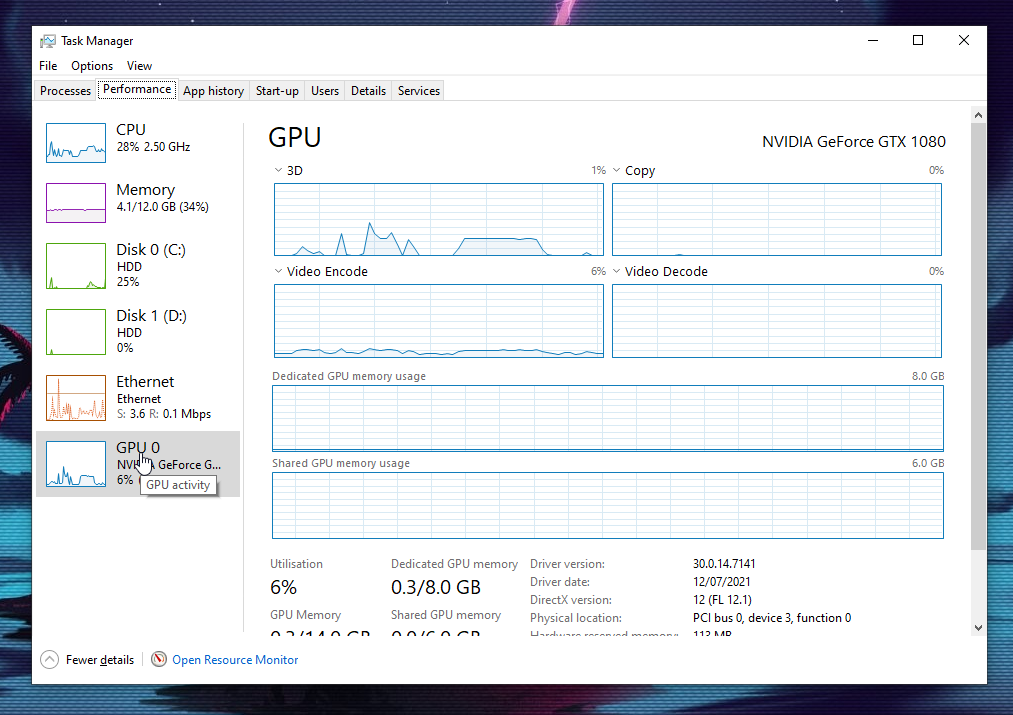
Você sabia que o Gerenciador de Tarefas do Windows 10 pode dizer o quão quente está sua GPU? É uma maneira fantástica de dar uma olhada rápida em suas temperaturas sem precisar fazer download de nada.
Tudo o que você precisa fazer é pressionar CTRL + SHIFT + ESC e clicar na guia Desempenho . À esquerda, procure sua GPU. Você deve ver sua temperatura listada aqui.
Como verificar a temperatura da GPU no Windows ou Linux usando o Open Hardware Monitor
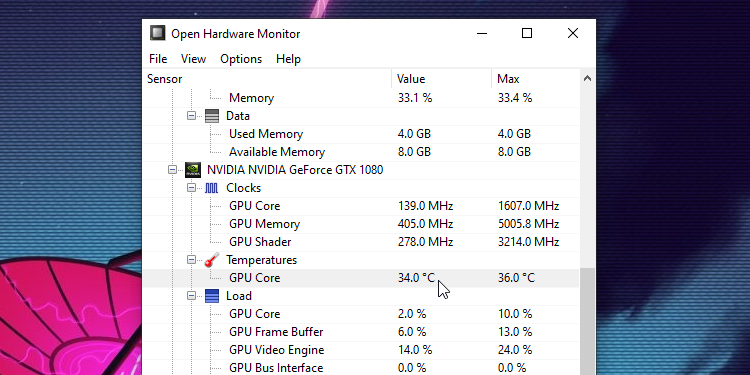
O Gerenciador de Tarefas é um ótimo truque e tudo, mas às vezes ele não pega a temperatura da GPU. Também não é uma ferramenta tão boa se você estiver usando uma operação totalmente diferente!
Assim, se estiver usando Windows ou Linux, você pode verificar suas temperaturas usando o Open Hardware Monitor . Esta pequena ferramenta útil pode fornecer toda a gama de temperaturas em seu sistema, e isso inclui sua GPU.
Depois de baixar o Open Hardware Monitor, abra-o. Existem muitas métricas para analisar aqui, mas aquelas que você procura serão listadas em sua GPU. Às vezes, o Open Hardware Monitor informa as temperaturas individuais de cada núcleo da GPU.
Como verificar a temperatura da GPU no macOS usando XRG
Se você estiver usando o macOS, verifique o XRG . É uma fonte de informação que fornece informações sobre a carga da CPU, uso da bateria, velocidade do ventilador e carga da rede … e as temperaturas da GPU, é claro.
Como verificar a temperatura da GPU usando o software do fabricante
Os dois truques acima são ótimos para obter a temperatura da GPU, mas não para fazer muito mais. Se você deseja adicionar funcionalidade com seu rastreador de temperatura, vale a pena dar uma olhada no fabricante de sua GPU e ver se eles têm um software especial que pode fazer o trabalho para você.
Por exemplo, o AMD Ryzen Master é uma ótima ferramenta se você possui uma GPU Ryzen. Isso não apenas permitirá que você saiba o quão quente está sua placa, mas também fornecerá as ferramentas de que você precisa para fazer overclock em sua GPU para um melhor desempenho.
Na mesma linha, você tem o MSI Afterburner . Como você pode esperar, ele funciona melhor quando você possui uma GPU da marca MSI, mas também funciona com outras. Você pode usar o MSI Afterburner para ajustar a velocidade do clock, a voltagem da placa e até mesmo ajustar a velocidade do ventilador.
Existem muitas outras opções de marca por aí, então certifique-se de verificar se sua GPU tem seu próprio software dedicado.
Por que devo me preocupar com a temperatura da minha GPU?

Você pode não perceber o barulho do seu PC, mas é crucial quando está jogando. Isso ocorre porque sua placa de vídeo não funciona muito bem quando está operando acima de suas temperaturas recomendadas.
Na verdade, muitas peças do computador não funcionam tão bem quando submetidas a calor intenso. No entanto, a GPU em particular fica muito quente devido a todo o processamento que faz quando você está jogando.
Se sua GPU começar a se aproximar ou atingir o limite de temperatura, você verá uma série de efeitos colaterais negativos. A taxa de quadros do seu jogo pode despencar, você pode ver erros visuais estranhos conhecidos como "artefatos" e seu PC pode até mesmo congelar.
Então, o que constitui uma temperatura "boa"? Bem, cada GPU tem seus próprios limites e temperaturas recomendadas, então vale a pena dar uma olhada na documentação da sua placa de vídeo para ver como você se sai. No entanto, atingir cerca de 60-70ºC enquanto você está jogando deve ser normal.
Se você estiver atingindo altas temperaturas, existem várias soluções que você pode tentar. Às vezes, uma GPU esquenta porque está obstruída com poeira, portanto, certifique-se de limpá-la. Além disso, certifique-se de que o seu PC está trazendo ar frio corretamente e cuspindo o ar de volta com seus ventiladores.
Como testar a temperatura da sua GPU
Se você realmente deseja colocar sua GPU em funcionamento, pode baixar um programa de teste de estresse que sobrecarrega seu processador gráfico. Se sua GPU conseguir se manter fria durante o teste sem travar, é um bom sinal de que ela também terá um bom desempenho durante um videogame graficamente intenso .
O céu é uma ferramenta fantástica para isso. É uma demonstração 3D onde uma câmera voa por um mundo de fantasia que apresenta algumas cenas gráficas intensas. Você pode ajustar as configurações de acordo com sua preferência e, em seguida, deixar a câmera percorrer a bela paisagem enquanto sua GPU se exercita. Você pode rastrear a temperatura da GPU e garantir que ela se mantenha dentro de limites aceitáveis durante a renderização.
Se você preferir pular o cenário bonito e pular direto para atormentar sua GPU, experimente Furmark . Não se deixe enganar por seus gráficos de aparência simples; apesar de parecer fácil de renderizar, o 'donut de pele' é um ótimo treino para sua placa de vídeo. O fato de Furmark exibir orgulhosamente uma GeForce GTX 275 carbonizada na galeria deve dar uma dica sobre o poder desta ferramenta.
Qualquer que seja a ferramenta que você decida usar, esteja ciente de que qualquer uma delas sobrecarregará sua GPU. Portanto, se você não tem dinheiro para substituir uma placa de vídeo queimada, fique atento às temperaturas e fique atento a ruídos estranhos ou desagradáveis vindos do PC. Em caso de dúvida, desligue o teste imediatamente!
Mantendo a calma com sua GPU
Se você é um jogador ávido, deve a si mesmo manter o controle da higiene do seu computador e garantir que ele não superaqueça. Agora você sabe como verificar a temperatura da GPU durante o jogo e como fazer um test-drive para ver se pode esquentar.
Manter o controle da temperatura da GPU é extremamente importante se você estiver fazendo overclock dela. Isso empurra seu hardware além dos limites normais, o que significa que requer trabalho extra para se manter frio.

